win10系統(tǒng)固定語言欄到任務(wù)欄的方法
相信大家在日常生活中操作電腦的時(shí)候都會(huì)需要進(jìn)行文字輸入操作,這樣的話就會(huì)安裝自己習(xí)慣使用的輸入法軟件,如果安裝了多個(gè)輸入法的話可以在需要切換的時(shí)候點(diǎn)擊語言欄圖標(biāo),然后就會(huì)出現(xiàn)所有的輸入法選項(xiàng)供用戶選擇了,不過有很多win10系統(tǒng)的用戶反映在系統(tǒng)中找不到語言欄的位置,這樣的話我們可以將語言欄設(shè)置固定到任務(wù)欄上,這樣就可以在任務(wù)欄中快速的找到語言欄了,接下來小編就跟大家分享一下具體的操作方法吧,感興趣的朋友不妨一起來看看這篇教程,希望能幫到大家。
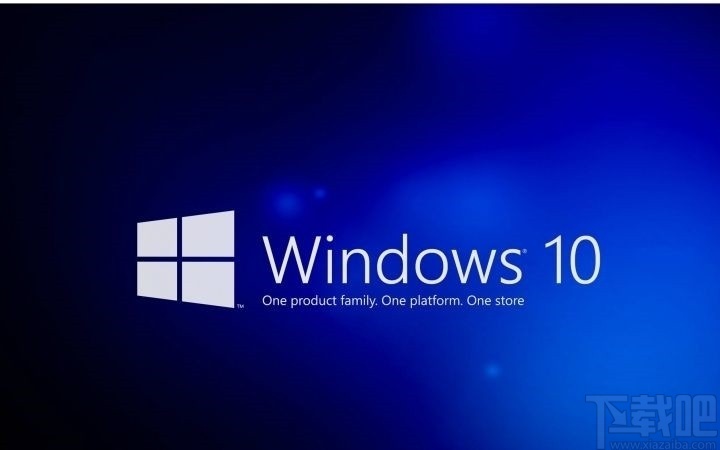
1.首先我們打開系統(tǒng)的設(shè)置界面,在設(shè)置界面中找到時(shí)間和語言這個(gè)設(shè)置選項(xiàng),找到之后點(diǎn)擊進(jìn)入到其中。
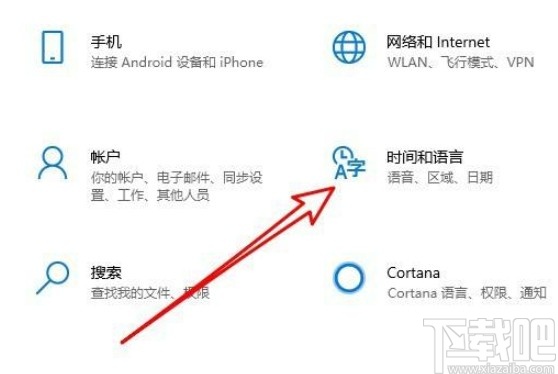
2.點(diǎn)擊進(jìn)入到這個(gè)時(shí)間和語言設(shè)置界面之后,在界面的左邊找到語言這個(gè)設(shè)置選項(xiàng),然后點(diǎn)擊切換到這個(gè)設(shè)置界面當(dāng)中。
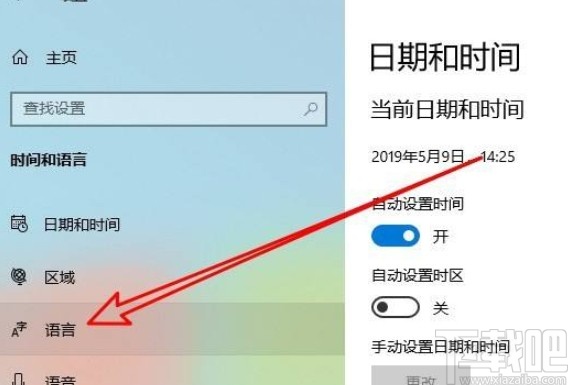
3.點(diǎn)擊切換到設(shè)置語言界面之后,我們?cè)诮缑嬷姓业健斑x擇始終默認(rèn)使用的輸入法”這個(gè)設(shè)置選項(xiàng)之后點(diǎn)擊進(jìn)去。
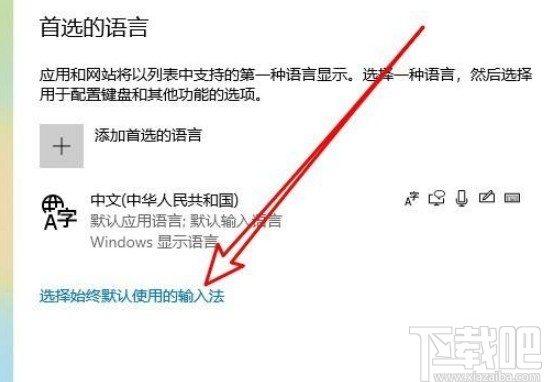
4.點(diǎn)擊進(jìn)入到下一個(gè)界面之后,我們?cè)谶@個(gè)界面中找到語言欄選項(xiàng)這個(gè)設(shè)置選項(xiàng)之后點(diǎn)擊打開語言欄選項(xiàng)。
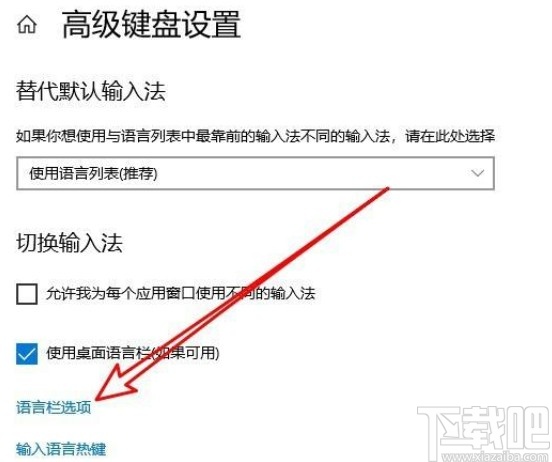
5.點(diǎn)擊打開這個(gè)語言欄設(shè)置界面之后,我們?cè)谄渲锌梢钥吹秸Z言欄的設(shè)置模塊,有顯示的位置可以選擇,我們點(diǎn)擊其中的“停靠于任務(wù)欄”這個(gè)選項(xiàng)。
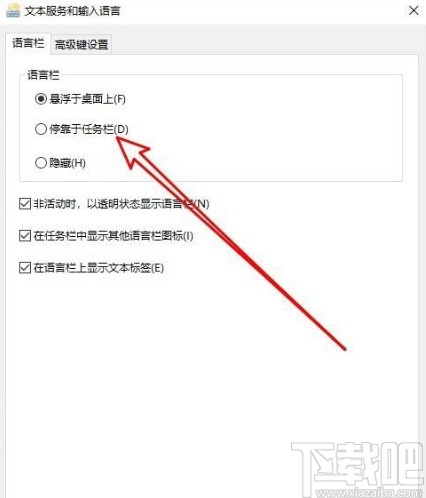
6.點(diǎn)擊選擇為停靠于任務(wù)欄之后,在系統(tǒng)任務(wù)欄的右下角就可以看到語言欄顯示的圖標(biāo)了,點(diǎn)擊即可打開。

以上就是小編今天跟大家分享的使用win10系統(tǒng)的時(shí)候?qū)⒄Z言欄固定到任務(wù)欄的具體操作方法,有需要的朋友趕緊試一試這個(gè)方法吧,希望能夠?qū)Υ蠹矣兴鶐椭?/p>
相關(guān)文章:
1. 神舟K690E筆記本怎么安裝win10系統(tǒng) 安裝win10系統(tǒng)教程分享2. 2345加速瀏覽器在Win10系統(tǒng)下用代理IP上網(wǎng)技巧3. Win10系統(tǒng)ping時(shí)出現(xiàn)傳輸失敗常見故障?這招收好了4. Win10系統(tǒng)下雙核瀏覽器如何切換內(nèi)核?5. 聯(lián)想揚(yáng)天v730-13筆記本U盤怎樣安裝win10系統(tǒng) 安裝win10系統(tǒng)方法介紹6. 更改DNS服務(wù)器解決Win10系統(tǒng)更新下載失敗的問題7. Win10系統(tǒng)開啟系統(tǒng)默認(rèn)隱藏的登錄界面8. win10系統(tǒng)開啟iis方法9. 海爾S410-N2940G40500NDUH筆記本U盤如何安裝win10系統(tǒng) 安裝win10系統(tǒng)步驟介紹10. ThinkPad E480筆記本如何安裝win10系統(tǒng) 安裝win10系統(tǒng)方法介紹

 網(wǎng)公網(wǎng)安備
網(wǎng)公網(wǎng)安備